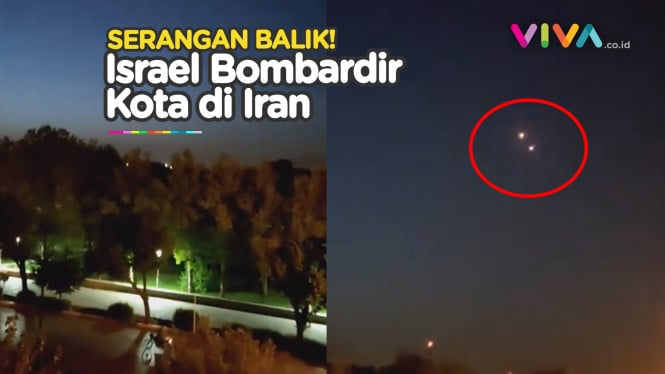- Pixabay
VIVA – Selain chatting, aplikasi WhatsApp juga menawarkan fitur call serta video call. Saat video call, terkadang pengguna ingin merekam sesi video call yang dilakukannya. Tak jarang, mereka mencari tahu bagaimana cara merekam video call di WhatsApp Android dan iPhone.
WhatsApp sendiri merupakan aplikasi bertukar pesan yang paling populer belakangan ini. Karena kemudahannya dan berbagai fitur menarik yang ditawarkannya, WhatsApp memiliki lebih dari 1,5 miliar pengguna di seluruh dunia.
Video call merupakan salah satu fitur unggulan yang ditawarkan oleh WhatsApp. Bahkan, pengguna bisa melakukan video call kelompok bersama delapan orang sekaligus. Karenanya, tidak heran banyak yang ingin merekam kebersamaan dan keseruan sesi video call di WhatsApp Android dan iPhone.
Saat ingin merekam, kamu tidak perlu susah-susah lagi. Sebab, sejumlah ponsel sudah menyediakan fitur default untuk merekam layar ponsel. Untuk mengetahui lebih lanjut cara merekam video call di WhatsApp Android dan iPhone, yuk simak ulasannya berikut ini, seperti dikutip dari Republic World!
Cara merekam video call di WhatsApp Android dan iPhone
WhatsApp Android
Bagi pengguna Android, kamu perlu mengikuti sejumlah langkah untuk merekam video call di WhatsApp Android. Pasalnya, kebanyakan perangkat Android tidak menyediakan fitur ini secara default. Di bawah ini cara merekam video call di WhatsApp Android yang bisa kamu coba.
- Jika perangkat kamu tidak mendukung dan tidak memiliki fitur default untuk merekam layar, maka kamu harus mengunduh aplikasi screen recorder di Google Play Store untuk merekam video call di WhatsApp Android.
- Berbagai aplikasi menyediakan fitur dan opsi untuk merekam layar, salah satu yang bisa kamu pertimbangkan adalah DU Recorder.
- Unduh dan instal aplikasi DU Recorder.
- Jika sudah, buka aplikasi tersebut.
- Berikan aplikasi DU Recorder izin untuk mengakses microphone, file manager, dan lain-lain.
- Kamu akan melihat pop-up DU Recorder pada layar ponsel kamu.
- Untuk merekam video call, kamu bisa memilih opsi ‘Recording’ dan mulai merekam video call di WhatsApp.
WhatsApp iOS
Berbeda dengan perangkat Android, para pengguna iOS atau iPhone bisa dengan mudah merekam layar ponselnya saat melakukan video call. Sebab, Apple sudah menyediakan fitur perekam layar yang bisa digunakan kapanpun sesuai keinginan penggunanya.
Untuk merekam video call di WhatsApp iPhone, berikut ini langkah-langkah mengakses fitur screen recording melalui Control Centre.
- Mulai video call melalui aplikasi WhatsApp
- Jika sudah, swipe up atau geser layar ke atas untuk mendapatkan akses Control Centre
- Di sana, kamu akan melihat fitur screen recording atau perekam layar berbentuk bulat di samping gambar jam
- Klik ikon perekam layar tersebut, jangan lupa untuk mengaktifkan opsi menyalakan microphone
- Melalui fitur ini, video call WhatsApp kamu dengan orang terdekat akan terekam.
Demikian cara merekam video call di WhatsApp Android dan iPhone yang bisa kamu coba untuk mengabadikan keseruan sesi video call bersama orang terdekat.